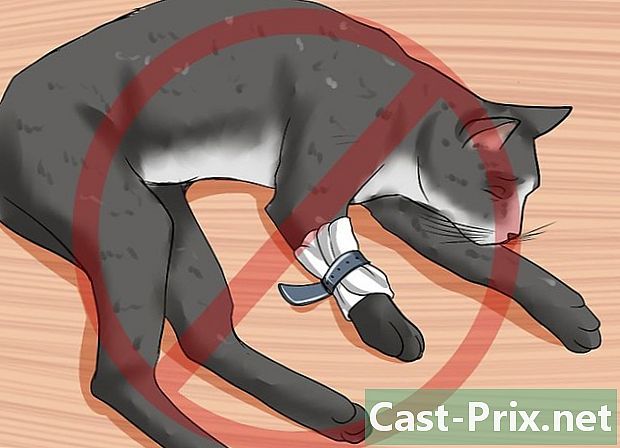Como consertar um computador

Contente
- estágios
- Método 1 de 3: Repare um computador que congela ou não funciona bem
- Método 2 de 3: Reparar um problema de inicialização ou tela azul da morte
Uma anomalia nos componentes internos do computador pode afetar seu desempenho, mas alguns problemas gerais podem ser resolvidos sem a necessidade de um profissional. Entre os problemas mais frequentemente encontrados estão a tela do computador que congela e a famosa "tela azul da morte". Para reparar um computador, você precisará descobrir de onde vem o problema e se pode corrigi-lo sozinho. No caso de um problema mais complicado, você precisará considerar a contratação de um profissional.
estágios
Método 1 de 3: Repare um computador que congela ou não funciona bem
O computador pode congelar devido a um programa físico ou de software, você decide o que está causando esse problema. Lembre-se de que o problema começou quando você conectou dispositivos como uma impressora ou scanner, isso pode ser o resultado de um conflito de dispositivos. Se o problema ocorrer após a instalação de um novo disco rígido, ele poderá não receber energia ou superaquecimento suficiente.
-

Deixe ele descansar. Se você deixá-lo ligado o tempo todo, geralmente pode resolver o problema, desligando-o antes de desconectá-lo (ou remover a bateria se for um laptop) e depois pressionar o botão caminhada Pressione e segure por 30 segundos enquanto o computador ainda estiver desconectado (o que ocasionalmente acende as luzes) antes de substituir a bateria, reconectar o plugue e ligá-lo novamente. Ao desconectar a fonte de alimentação do computador, você permite que os componentes sejam redefinidos enquanto limpa a memória. -

Saiba se superaquece. Você terá que dar uma olhada dentro. Lembre-se de que você deve desligá-lo e desconectá-lo toda vez que o abrir. Se você tem cabelos compridos, amarre-os para trás. Retire todas as jóias que você poderia usar. Evite também usar roupas que produzam muita eletricidade estática, pois uma faísca pode danificar seus componentes e causar problemas mais difíceis de resolver. -

Inicie uma ferramenta de diagnóstico. Muitos computadores agora têm ferramentas de diagnóstico que informam se você tiver problemas. Em geral, você encontra esses tipos de ferramentas na maioria dos computadores HP / Compaq e Dell. Veja como acessar as opções de diagnóstico.- Desligue o computador, aguarde alguns segundos e ligue-o novamente.
- Para a HP: Comece pressionando F2 no momento da inicialização para acessar o menu de diagnóstico. Clique em teste, rapidamente, One Pass (se a opção estiver presente) para iniciar os testes.
- Para a Dell: Pressione F12 na inicialização para acessar o menu de diagnóstico. Use o 5-way para selecionar diagnósticos no menu
- Anote os códigos de erro e pesquise na Internet no site do fabricante ou peça ajuda a um técnico.
-

Abra o computador para verificar a temperatura. Se estiver quente, pode ser o calor problemático. Para laptops, geralmente você não precisa abrir o chassi, mas ainda pode aspirar os ventiladores. Alguns computadores são quentes, especialmente laptops, e nunca são bons para peças eletrônicas. Inspecione cuidadosamente os ventiladores dianteiro e traseiro e espane-os. Você pode limpá-los com um pano limpo para remover partículas de poeira. Não se esqueça de desligar o computador quando olhar para dentro.- Se houver mais de um disco rígido no computador, não os instale um no lado do outro no chassi, pois isso aumentará a temperatura. Para instalar um disco rígido adicional, por exemplo, no slot da unidade de CD ou DVD, é necessário instalar a mídia em uma loja de ferragens.
- Mesmo que seu computador não tenha esse tipo de problema, é sempre melhor limpar os ventiladores regularmente.
- Antes de fechar o gabinete, verifique todos os cabos para garantir que eles ainda estejam conectados. Se você precisar recolocar uma placa de vídeo ou módulo de memória no lugar, não pressione demais, pois isso pode danificá-lo.
-

Examine os drivers. Muitas vezes, após uma atualização do Windows, o computador baixa e instala os drivers errados, o que pode causar o congelamento completo. Você pode verificar o status dos drivers no gerenciador de dispositivos. Todos os dispositivos que aparecem com um ponto de exclamação em um sinal amarelo têm um problema. Desconecte os dispositivos USB, se houver algum, e observe o driver para ver se o erro desaparece. Se isso acontecer, significa que o problema estava com este dispositivo. Ligue o computador para ver se funciona. Se assim for, está tudo bem. Caso contrário, você deve encontrar um ponto de restauração anterior para restaurá-lo para uma configuração funcional. -

Tente a restauração do sistema. Você pode acessá-lo mantendo pressionada a tecla com o logotipo do Windows e pressionando a tecla R antes de digitar rstrui na caixa de diálogo que aparece. Escolha um ponto de restauração anterior para eliminar um programa do seu computador que possa ser a fonte do problema (por exemplo, um aplicativo, driver ou atualização).- Depois de iniciar o processo, não é possível interrompê-lo, portanto, você deve esperar pacientemente.
- As alterações feitas no computador através da restauração do sistema não podem ser revertidas, mesmo se você alternar para o modo de segurança ou o ambiente de recuperação.
-

Examine o seu disco rígido. É aqui que todos os seus dados são armazenados. Se você usá-lo por um longo tempo, ficará confuso e desorganizado, o que diminuirá o desempenho do seu computador. Você pode usar a ferramenta CHKDSK do Windows para limpeza regular. Essa é a melhor maneira de manter um computador funcionando bem. -

Instale um bom antivírus. -

Reinstale o sistema operacional. Se nenhum dos seus testes funcionar, você poderá solucionar o problema reinstalando o sistema operacional.- Faça backup de seus arquivos antes de fazer isso.
Método 2 de 3: Reparar um problema de inicialização ou tela azul da morte
-

Repare um problema de fonte de alimentação. Se o computador não ligar, o problema pode vir da caixa da fonte de alimentação (para um PC) ou da placa-mãe. Verifique se todas as conexões estão no lugar e se o interruptor na parte traseira da torre está ligado.
Repare a tela azul da morte. Se o computador estiver ligado corretamente (você vê as luzes acesas e os ventiladores começarem a girar), mas se nada for exibido na tela ou o monitor exibir diretamente a tela azul da morte, é possível que haja vários problemas. Lembre-se de que qualquer alteração no hardware deve ser feita somente quando o computador estiver desligado e a bateria ou o cabo de alimentação estiverem desconectados!- Tente o modo de segurança. Se o seu computador iniciar no modo de segurança, o problema é software.
- Teste a tela. Se você ouvir que o computador está funcionando, mas não conseguir ver nada na tela, tente alterar o monitor ou conectar o laptop a um monitor externo.
- Teste a RAM. Tente removê-lo com cuidado antes de reiniciar o computador. A maioria dos computadores que funcionam bem emitem vários bipes longos para indicar um problema de memória. Desligue-o e substitua a memória, uma de cada vez, antes de ligá-lo novamente depois de instalá-lo corretamente.
- Teste a placa gráfica. Se o seu computador tiver uma placa gráfica removível, tente removê-la e substituí-la ou conecte um monitor à porta da placa gráfica padrão da placa-mãe.
- Se nenhuma dessas soluções funcionar, provavelmente há um problema com o disco rígido, o sistema operacional ou a placa-mãe. Seria melhor se você trouxesse seu equipamento a um especialista.